动画图解:Word工作窗口的拆分
[摘要]今天我们用动画的形式介绍Word工作窗口的拆分。 有时候,我们需要引用或查看一个较长文档其他部位的文字或数据,此时,通过拆分word窗口可以帮助我们更快速地达到目的。 一、拆分窗口 方法一:“窗口...
今天我们用动画的形式介绍Word工作窗口的拆分。 有时候,我们需要引用或查看一个较长文档其他部位的文字或数据,此时,通过拆分word窗口可以帮助我们更快速地达到目的。
一、拆分窗口
方法一:“窗口”→“拆分窗口”,此时窗口中间出现一条横贯工作区的灰色粗线,直接移动鼠标(不要按键),可以移动其位置,将之拖动到合适位置,单击左键,原窗口即被拆分成了两个。 方法二:垂直滚动条的最上面有一个“窗口拆分标志(拆分条)”,用鼠标左键向下可以拖出一条灰色粗线,松开左键即可拆分窗口。 方法三:双击拆分条。
提示:拆分窗口后,在任何一个子窗口中对文档的编辑修改均会同步反映在两个窗口中。
二、取消拆分
方法一:“窗口”→“取消拆分”。 方法二:在拆分条上双击。 方法三:向上或向下拖动拆分条,达到一定位置后,将自动取消窗口的拆分。
具体操作的动画演示过程如下:
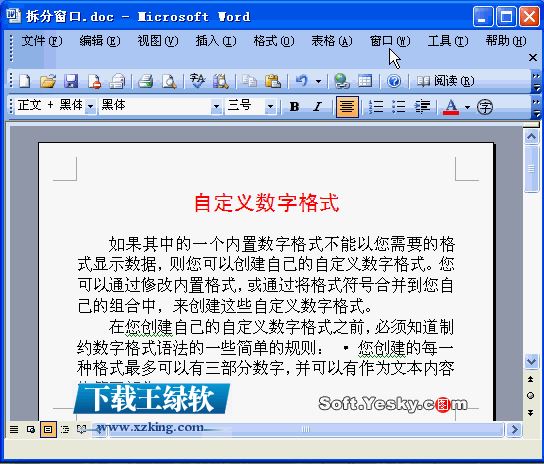
Office办公软件是办公的第一选择,这个地球人都知道。除了微软Office,市面上也存在很多其他Office类软件。
……